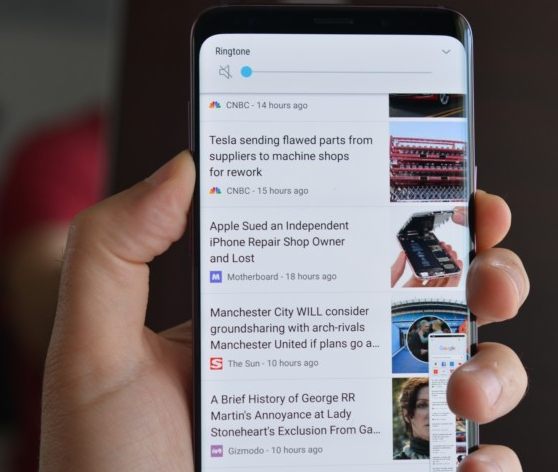
Come fare uno screenshot su Android
Sarà capitata a tutti prima o poi la voglia sfrenata di far vedere all'amica del cuore o al collega confidente quell'assurdo scambio di messaggi su Whatsapp, quel pezzettino di mail che assolutamente non potete inoltrare, o di mostrare a qualcuno esattamente quello che appare in un preciso momento sul vostro cellulare. La soluzione c'è ed è pratica e veloce. Basta fare uno screenshot, letteralmente una fotografia dello schermo. Capire come fare è molto più semplice di quanto possiate immaginare.
Il software Android viene spesso personalizzato dai vari produttori di telefoni cellulari, che cercano di renderlo quanto più esclusivo aggiungendo personalizzazioni e app create appositamente da quel brand. Per fortuna, le combinazioni di tasti più diffuse su cellulari e tablet Android per fare uno screenshot sono solo tre, e sono
- tasto di accensione e volume giù
- tasto di accensione e tasto Home (il tasto centrale sotto lo schermo)
- tasto volume sù e tasto Home
In tutti i casi bisogna tenere i tasti premuti contemporaneamente per qualche istante e il gioco è fatto, lo screenshoot è stato acquisito. Ok, ma adesso il mio screenschoot dov'è? Come faccio a mandarlo alla zia Gertrude? Per qualche istante dopo aver fatto la foto del vostro schermo, l'immagine catturata potrebbe rimanere sullo schermo e apparire con in basso a sinistra il simbolo della condivisione (tre punti connessi da due linee). Cliccando lì potrete inviare all'istante l'importante messaggio all'impaziente zia. Se invece volete mandare l'immagine in un momento successivo, sappiate che il vostro telefono ha salvato l'immagine all'interno di una cartella. Vi basterà entrare nella galleria, cercare la cartella screenshoot e troverete la vostra immagine pronta per essere visualizzata, inviata a qualcuno, o cancellata.
Alcuni produttori hanno creato delle sequenze più intuitive e semplici per acquisire uno screenshot, sequenze che nella maggior parte dei casi devono però essere attivate dal menu del cellulare.
Samsung
Alcuni smartphone Samsung, per esempio, permettono di fare uno screenshot semplicemente spostando il taglio del palmo della mano dalla destra dello schermo verso sinistra, ma prima bisogna andare in Impostazioni, cercare la voce Dispositivo, poi Movimenti e Controlli, da qui Movimenti palmo ed infine Attiva l'opzione screenshot con lato mano. Questo sistema è molto comodo per chi possiede uno smartphone Samsung: infatti l'alternativa, sulla maggior parte dei dispositivi di quesato brand, prevede l'uso del tasto Home, e quindi l'uso di due mani; decisamente più scomodo rispetto all'uso della modalità smart.
Huawei
Huawei ci tiene proprio tanto a farvi fare il vostro screenshot. Oltre al già citato tasto start più volume giù, Huawei vi permette di catturare uno screenshot dal menu scorciatoie (quello che appare quando toccate lo schermo dall'alto verso il basso); facendo un secondo swipe dall'alto in basso apparirà fra le varie icone quella di uno schermo con una forbice e la dicitura Schermata; toccando questa icona e tornati alla schermata iniziale, il vostro cellulare catturerà uno screenschot. C'è ancora un'altra via, ed è quella di fare uno swipe dall'alto verso il basso con tre dita: questa modalità deve però essere attivata preventivamente andando su Impostazioni, cercando la manina dell'icona Assistenza intelligente, cliccando su Controllo del movimento e infine attivando Schermata con tre dita.
Honor
I dispositivi Honor hanno utilizzano le stesse modalità dei fratelli maggiori Huawei, quindi anche in questo caso potrete fare il vostro screenshot tramite combinazione tasti, accedendo al menu Scorciatoie o attivando la funzione smart e fare uno swipe dall'alto verso il basso con tre dita.
LG
Per catturare uno screenshot LG utilizza la combinazione di tasti volume giù più tasto di accensione in contemporanea, ed anche LG ha un secondo percorso per acquisire uno screenshot: basta andare nel menu delle scorciatoie e cliccare sull'icona QMemo+, e la vostra schermata sarà subito disponibile per essere inviata o modificata: infatti quest'app permette anche di disegnare o scrivere sopra l'immagine acquisita.
Xiaomi
Anche sui terminali Xiaomi può essere usata la combinazione di tasti volume down più tasto di accensione. Una volta acquisito lo screen, apparirà un'icona in alto a sinistra e scorrendo il menu a tendina dall'alto in basso, potrete accedere alla vostra immagine e modificarla, condividerla o cancellarla.
Insomma, di modi per acquisire il vostro screenshot ce ne sono tanti, uno più semplice dell'altro: voi quale usate più spesso?
Ultimo aggiornamento: 9 Marzo 2019